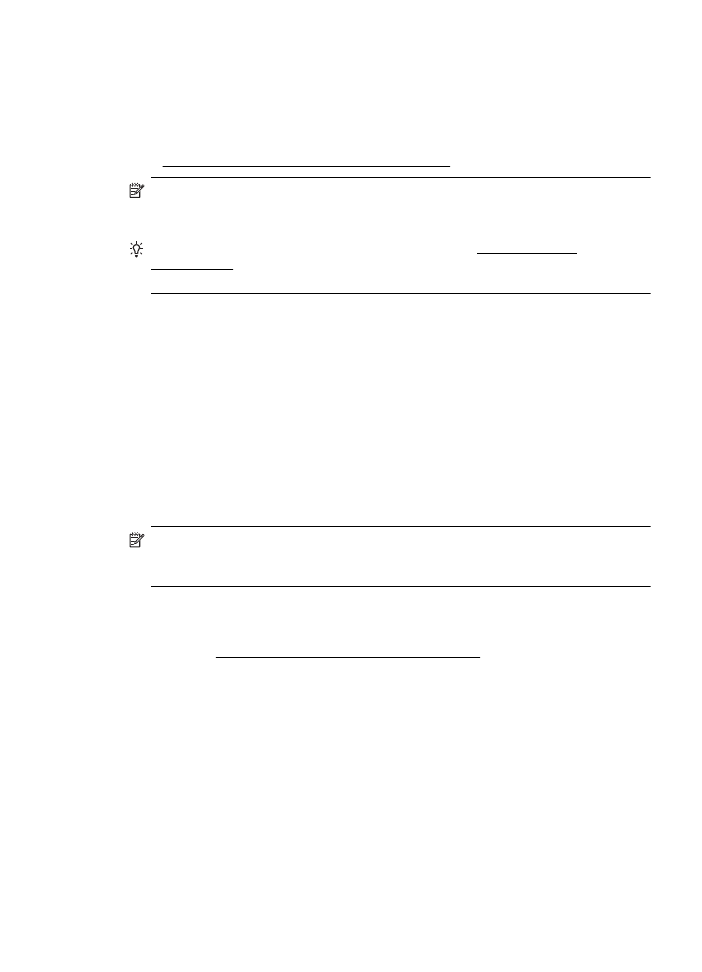
Sisseehitatud veebiserverile puudub juurdepääs
Kontrollige võrguseadistust
•
Veenduge, et te ei kasuta printeri ühendamiseks võrku telefoni ühendusjuhet ega
ristkaablit.
•
Veenduge, et printeri võrgujuhe on korralikult ühendatud.
•
Kontrollige, kas võrgujaotur, kommutaator või marsruuter on sisse lülitatud ja
töötab õigesti.
Kontrollige arvutit
Kontrollige, kas teie kasutuses olev arvuti on võrku ühendatud.
Märkus. Sisseehitatud veebiserveri kasutamiseks peab printer olema ühendatud
võrku. Te ei saa kasutada manus-veebiserverit, kui printer on ühendatud arvutiga
USB-kaabli abil.
Kontrollige oma veebibrauserit
•
Veenduge, et veebibrauser vastab süsteemi miinimumnõuetele. Lisateavet leiate
jaotisest Sisseehitatud veebiserveri spetsifikatsioonid.
•
Kui teie veebibrauser kasutab Interneti-ühenduse loomiseks proksisätteid,
proovige nende väljalülitamist. Lisateavet vaadake oma veebibrauseriga
kaasasolevast dokumentatsioonist.
•
Veenduge, et veebibrauseris on lubatud JavaScript ja küpsised. Lisateavet
vaadake oma veebibrauseriga kaasasolevast dokumentatsioonist.
Printeri haldusprobleemide lahendamine
129
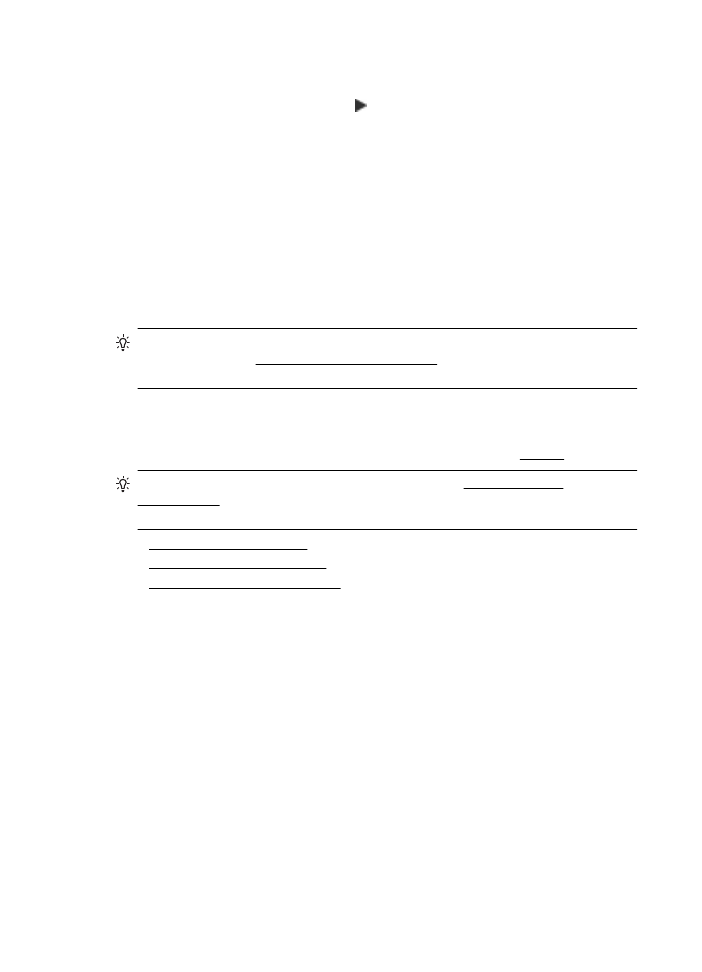
Kontrollige printeri IP-aadressi
•
Printeri IP-aadressi kontrollimiseks tehke IP-aadress kindlaks, printides
võrgukonfiguratsiooni lehe. Valige (paremnool), Setup (Seadistus), Network
(Võrk) ja siis Print Network Settings (Prindi võrgusätted).
•
Käivitage printeri IP-aadressiga käsk PING käsuviibalt (Windows) või võrguutiliit
Network Utility (Mac OS X). Võrguutiliit on kaustas Utilities (Utiliidid), mis asub
kõvaketta ülemisel tasandil kaustas Applications (Rakendused).
Näiteks juhul, kui IP-aadress on 123.123.123.123, sisestage käsuviibale järgnev
rida (Windows):
C:\ping 123.123.123.123
Või
Avage Network Utility (Mac OS X), klõpsake sakki Ping, sisestage rida
123.123.123.123 ja seejärel klõpsake valikut Ping.
Kui seade vastab, siis on IP-aadress õige. Kui seade ei vasta (kuvatakse teade
ajalõpu (time-out) saabumise kohta), siis on IP-aadress vale.
Nõuanne. Kui kasutate opsüsteemiga Windows arvutit, külastage HP võrgutoe
veebisaiti aadressil www.hp.com/go/customercare. See veebisait sisaldab
kasulikku teavet ja utiliite, mis hõlbustavad levinud prindiprobleemide lahendamist.